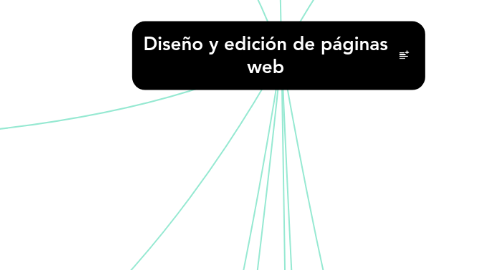
1. Tipos de páginas web
1.1. Según el nivel de interacción con el usuario
1.1.1. Página estática
1.1.2. Página dinámica
1.2. Según la temática
1.2.1. Blog, foro o red social
1.2.2. Presentación o corporativa
1.2.3. Comercio electrónico
1.2.4. Aplicaciones web
2. Estándares de publicación y editores web
2.1. Lenguaje para la creación de páginas web
2.1.1. En el lado del servidor
2.1.1.1. PHP, Java, .NET, Ruby, Python
2.1.2. En el lado del cliente
2.1.2.1. HTML, CSS, JavaScript
2.2. Accesibilidad y usabilidad en la web
2.2.1. Hay limitaciones visuales, motrices, auditivas, y cognitivas para acceder
2.2.2. Algunas pautas de accesibilidad: textos alternativos para las imágenes que las decriban
2.2.3. La usabilidad es la capacidad de un software de ser comprendido, aprendido, usado y ser atractivo para el usuario, en condiciones específicas de uso
2.3. Editores para la creación de contenidos web
2.3.1. Simples
2.3.1.1. Se limitan a resaltar la sintaxis del lenguaje utilizad (NotePad++, Kate, Geany)
2.3.1.1.1. Ej: NotePad++, Kate, Geany
2.3.2. Avanzados
2.3.2.1. Funciones secundarias como el autocompletado de texto, gestión de plantillas predefinidas, sincronización remota con el servidor web, etc.
2.3.2.1.1. Ej: Eclipse o WebStorm
2.3.3. WISIWIG
2.3.3.1. Ofrecen la capacidad de crear contenidos web de forma visual, sin necesidad de escribir código directamente
2.3.3.1.1. Ej: BlueGriffon, KompoZer
3. Instalación de un sistema de gestión de contenidos
3.1. Preparación del entorno
3.1.1. Innstalar XAMPP
3.1.1.1. XAMPP
3.1.1.1.1. Ventaja: gestión de los diferentes servicios y proporcionar herramientas para la fácil instalación de gestores de contenidos.
3.1.1.1.2. Se instala para crear y desarrollar sitios webs antes de su publicación
3.1.1.1.3. Su instalación crea un usuario (root) con contraseña vacía para gestionar las bases de datos
3.1.2. Instalar WordPress
3.2. Instalación de XAMPP en windows
3.3. Instalación de XAMPP en linux
3.4. Arranque y detención de XAMPP en linux
3.5. Instalación de WordPress en XAMPP
3.5.1. Nombre del blog
3.5.2. Soporte de correo
3.5.3. Tipo de instalación
4. Configuración del sistema de gestión de contenidos
4.1. Primeros pasos
4.1.1. Barra de navegación para acceder a las diferentes secciones
4.1.2. Modificar parámetros en settings, entre otros:
4.1.2.1. Idioma
4.1.2.2. Nombre del sitio
4.1.2.3. Descripción
4.1.2.4. Formato de fecha y hora
4.1.3. Apariencia
4.1.3.1. Elegir tema
4.2. Escritorio
4.2.1. Muestra actividad reciente del sitio
4.2.2. Actualizaciones
4.2.2.1. Actualizar
4.2.2.1.1. Temas a las versiones más recientes
4.2.2.1.2. Pluggins instalados
4.2.2.1.3. Gestor de contenidos
4.2.3. Ayuda
4.3. Herramientas
4.3.1. Conversor de etiquetas y categorias
4.3.2. Publicar esto
4.3.3. Importar
4.3.4. Exportar
4.4. Biblioteca multimedia
4.4.1. Sección medios: permite cargar archivos que pueden adjuntarse fácilmente al contenido creado
5. Creación de páginas estáticas
5.1. Creación de una página de inicio estática
5.1.1. Desactivar la página de entradas desde ajustes-lectura y seleccionar página estática
5.2. Gestión de páginas estáticas
5.2.1. Páginas
5.2.1.1. Gestionar las diferentes páginas del sitio web
5.2.2. Editar
5.2.3. Mover a la papelera
5.2.4. Ver
5.2.5. Edición rápida
5.2.6. Superior u orden
5.2.6.1. Para mostrar el orden de las páginas
5.3. Creación de contenido estático
5.3.1. Páginas-añadir nueva
5.3.2. Controlar desde el menú publicar
5.3.3. Añadir objeto
5.3.3.1. Para insertar imágenes, vídeos, audios, etc.
6. Temas, widgets y plugins
6.1. Añadir temas
6.1.1. Apariencia-añadir nuevo
6.2. Gestionar widgets
6.2.1. Secciones independientes de contenido que pueden situarse en cualquier parte del sitio web
6.2.2. Widgets-apariencia gestionar si son visibles o no
6.2.3. Menú de personalización del tema (gestionar en el personalizador-Widgets)
6.3. Añadir plugins
6.3.1. Para ampliar las funcionalidades en WordPress
6.3.2. Se gestionan como los temas
6.3.3. Más populares
6.3.3.1. Akismet
6.3.3.2. Jetpack
6.3.3.3. Google Analytics
6.3.3.4. NextGEN Gallery
7. Publicación de páginas web
7.1. Contratación de un alojamiento gratuito en Hostinger
7.2. Subir contenido al alojamiento
7.3. Instalación de Wordpress en Hostinger
8. Gestión de usuarios
8.1. Crear usuarios
8.1.1. Nombre de usuario
8.1.2. Correo electrónico
8.1.3. Contraseña automática
8.1.4. Roles
8.1.4.1. Suscriptores
8.1.4.2. Colaboradores
8.1.4.3. Autores
8.1.4.4. Editores
8.1.4.5. Administradores
8.2. Modificar perfil
8.2.1. Desactivar el editor visual
8.2.2. Esquema de color
8.2.3. Atajos de teclado
8.2.4. Barra de herramientas
8.2.5. Foto de perfil
8.3. Gestionar usuarios existentes
9. Estructura de un documento web: HTML
9.1. Etiquetas
9.1.1. <Nombre>
9.1.2. Ejemplos
9.1.2.1. Texto normal <p> y en negrita <strong>
9.1.2.2. Salto de línea <br/>
9.2. Atributos
9.2.1. Valores que se agregan a una etiqueta para configurarla o definir su contenido
9.2.2. Ej: <img src="image.jpg" alt="imagen de prueba"/>
9.3. Estructura básica de una página HTML
9.3.1. DOCTYPE
9.3.2. <html>
9.3.3. <head>
9.3.4. <meta charset="UTF-8"
9.3.5. <body>
9.4. Tipos de elementos
9.4.1. Elementos de bloque
9.4.2. Elementos en línea
9.5. Etiquetas básicas
9.5.1. División: <div>
9.5.2. Párrafo:<p>
9.5.3. Agrupar elementos en línea: <span>
9.5.4. Subrayado: <u>
9.5.5. Cursiva o énfasis: <em>
9.5.6. Negrita: <strong>
9.5.7. Subíndice: <sub>
9.5.8. Superíndice: <sup>
9.5.9. Salto de línea: <br>
9.5.10. Separación horizontal: <hr>
9.6. Listas
9.6.1. Desordenandas <ul>
9.6.1.1. elementos que componen la lista <li>
9.6.2. Ordenadas <ol>
9.6.2.1. elementos que componen la lista <li>
9.6.3. Anidada
9.7. Encabezados
9.7.1. Creación de títulos
9.7.2. Definidas desde h1>hasta >h6
9.8. Tablas
9.8.1. <table>
9.8.2. <tr> represnta la fila
9.8.3. <td> representa la celda
9.9. Imágenes
9.9.1. <img>
9.9.2. En caso de que una imagen sea externa, introducir la URL completa
9.9.2.1. Imagen en el subdirectorio img
9.9.2.2. Imagen en el directorio anterior (padre)
9.9.2.3. Imagen en un servidor externo
9.10. Enlaces
9.10.1. <a>
9.10.2. href para incluir la ruta hacia la página con la que enlazará
10. Personalización del estilo: CSS
10.1. Colocación del código CSS
10.1.1. En un atributo HTML, con el atributo style
10.1.2. Con la etiqueta<style>
10.1.3. en un archivo independiente
10.2. Selectores básicos
10.2.1. Selectores por tipo
10.2.2. Selectores de clase
10.2.3. Selectores de id
10.3. Colores
10.3.1. Nombre del color
10.3.2. Proporción de cada valor RGB en código herramientas precedido de almohadilla
10.3.3. Proporción de cada valor RGB en decimales , de 0 a 55
10.3.4. Proporción de cada valor RGB en porcentajes
10.3.5. Proporción de cada valor RGB, mas un valor de 0 a 1 que indica la transparencia de dicho color
10.4. Texto
10.4.1. Propiedades que modifican el texto (font o text)
10.4.1.1. Alineación del texto (text-align)
10.4.1.2. Subrayado (text-decoration)
10.4.1.3. Transformación mayúsculas (text-transform)
10.4.1.4. Tamaño texto (font-size)
10.4.1.5. Tipo de fuente (font-family)
10.4.1.6. Cursiva (font-style)
10.4.1.7. Grosor del texto (font-weight)
10.4.1.8. Sombreado (text-shadow)
10.5. Tamaño
10.5.1. Los elementos ocupan todo el espacio disponible, mientras que el tamaño a lo ancho (width) varía en función del espacio de su contenido y el tamaño en vertical (height) dependerá de los dos anteriores.
10.5.2. La anchura y la altura se pueden establecer con propiedades CSS.
10.5.3. El tamaño mínimo de un elemento se puede establecer mediante las propiedades min-width y min-height
10.6. Bordes
10.6.1. border-width
10.6.1.1. border-left-width
10.6.1.2. border-right-width
10.6.1.3. border-top-width
10.6.1.4. border-bottom-width
10.6.2. border-style
10.6.2.1. solid (línea contínua)
10.6.2.2. dashed (línea discontínua)
10.6.2.3. dotted (con puntos)
10.6.2.4. double (línea contínua doble)
10.6.3. border-color
10.6.4. border
10.6.4.1. border: 2px solid red (borde rojo continuo de dos píxeles de grosos)
10.6.4.2. border-left
10.6.4.3. border-right
10.6.4.4. border-top
10.6.4.5. border-button
10.6.5. border-radius
10.7. Márgenes
10.7.1. margin
10.7.2. padding
10.8. Posicionamiento
10.8.1. position: static
10.8.2. position: relative
10.8.3. position: absolute
10.8.4. margin-top y margin-left
10.8.5. position: fixed
10.9. Imagen de fondo
10.9.1. background-image
10.9.2. background-position
10.9.3. background-repeat

